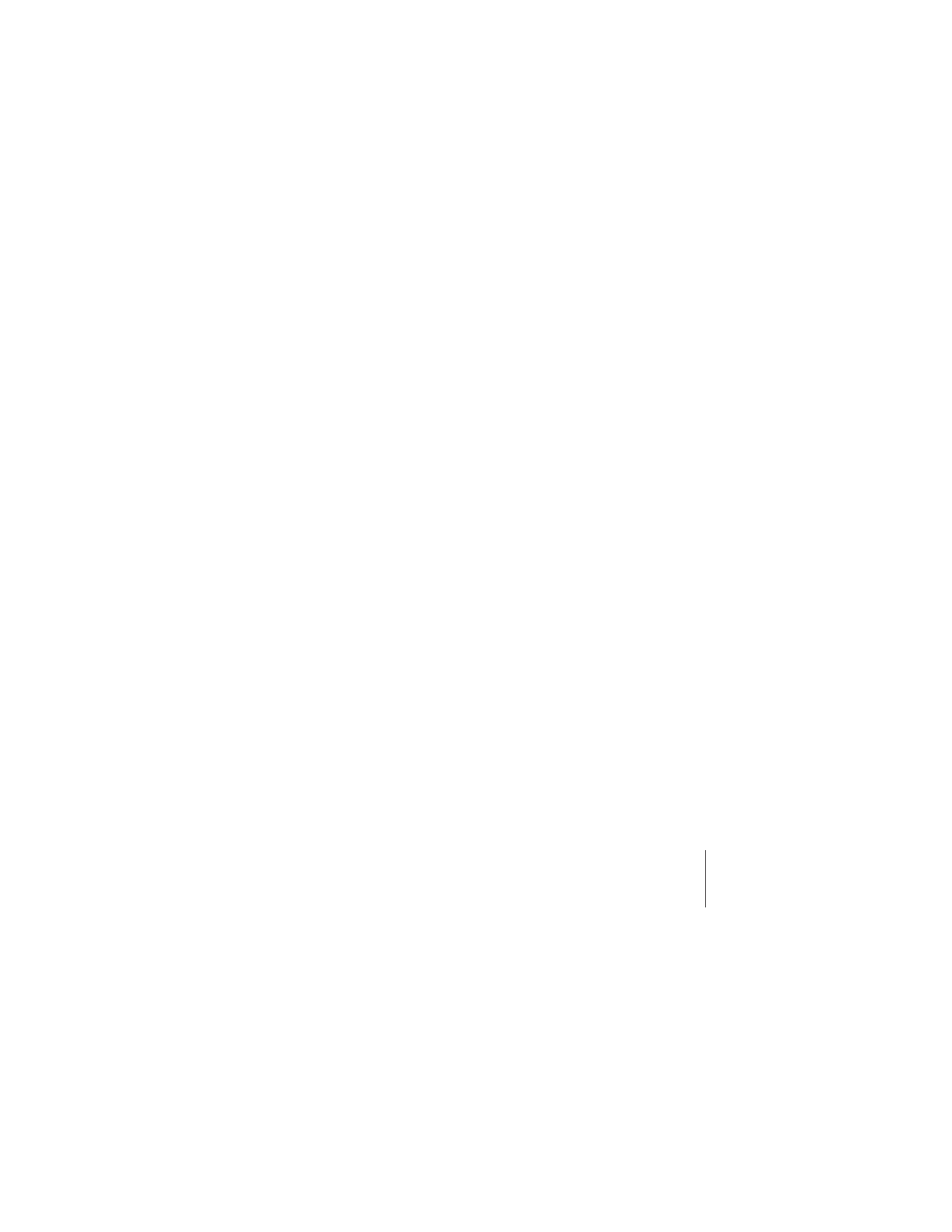
Como emparelhar o seu teclado com um Mac diferente
Depois de configurar o seu teclado Apple Wireless Keyboard com um Mac, você pode
configurá-lo novamente com outro Mac. Se o outro Mac estiver a mais de 10 metros de
distância, siga as instruções da página 40 para emparelhá-lo.
Se o outro Mac está a menos de 10 metros, você deve remover o emparelhamento
existente antes de emparelhar com o outro Mac.
Para remover um emparelhamento:
1
No Mac com o qual o teclado está emparelhado atualmente, escolha Apple () >
Preferências do Sistema e clique em Bluetooth.
2
Selecione o teclado sem fio do lado esquerdo do painel de preferência Bluetooth.
3
Clique no botão Apagar (D) no canto inferior esquerdo.
Para emparelhar o seu teclado com o outro Mac, consulte “Como substituir um teclado
USB por um teclado Apple Wireless Keyboard” a página 40.
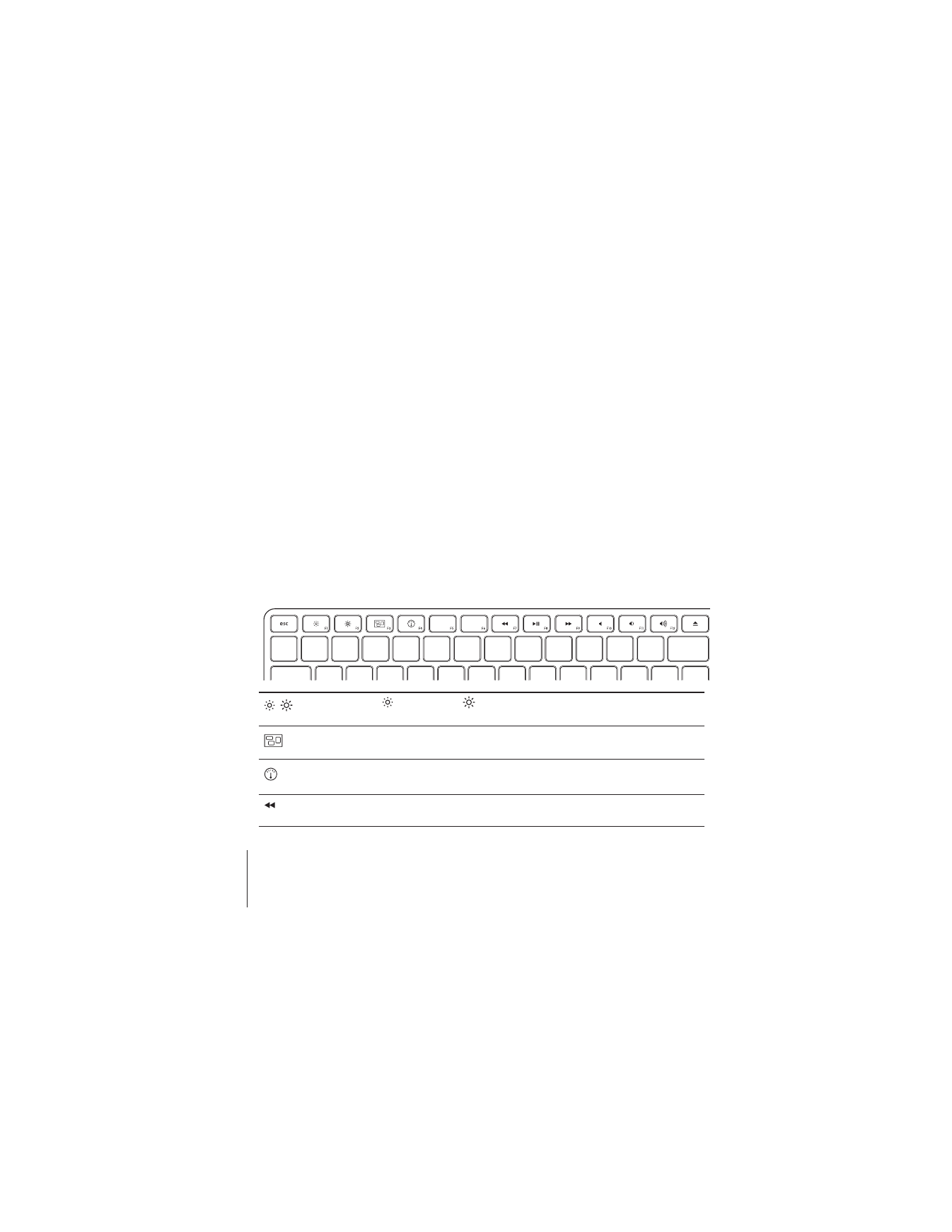
42
Português do Brasil